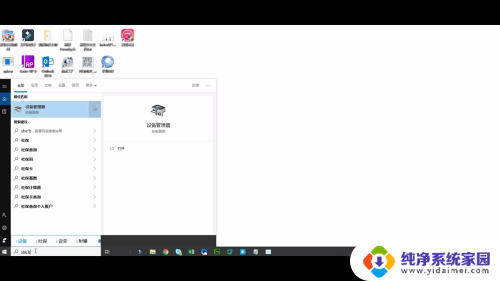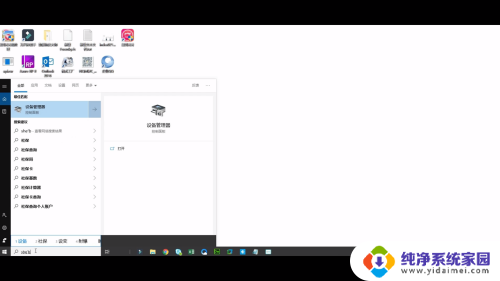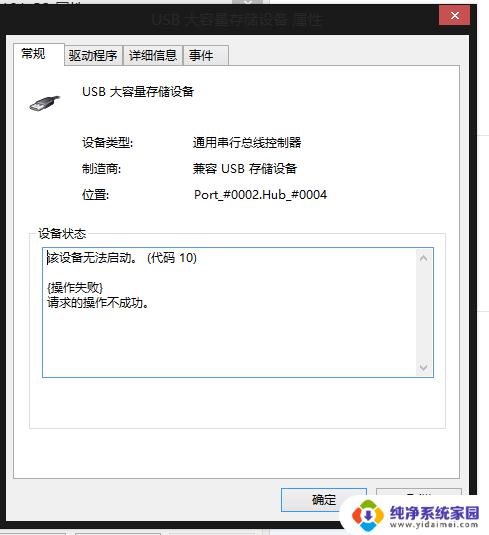笔记本电脑插上u盘没有显示 U盘插入电脑后无法识别怎么办
更新时间:2023-11-11 13:38:16作者:yang
当我们使用笔记本电脑时,有时会遇到插上U盘后却无法显示的问题,或者插入U盘后电脑无法识别的情况,面对这种情况,我们不必过于担心,因为这可能只是一种常见的技术故障。在本文中我们将讨论一些解决这个问题的方法,帮助您有效地解决笔记本电脑插上U盘没有显示或无法识别的困扰。无论是硬件故障还是软件设置问题,我们将为您提供一些简单的解决方案,帮助您重新恢复U盘的正常使用。
具体方法:
1.将U盘插入电脑的USB接口中,发现插入了之后,在电脑上没有显示。

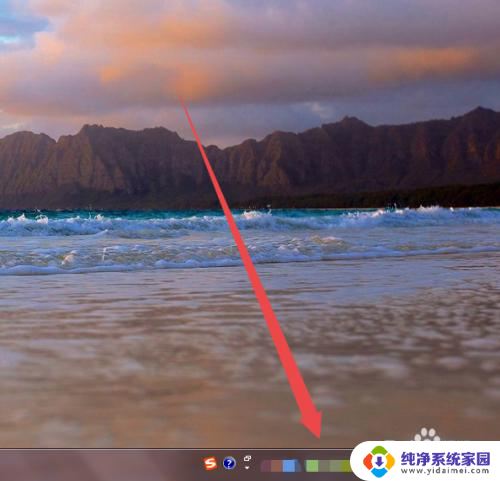
2.在确保U盘以及电脑的USB接口没有问题的情况下;在桌面上面找到计算机图标。
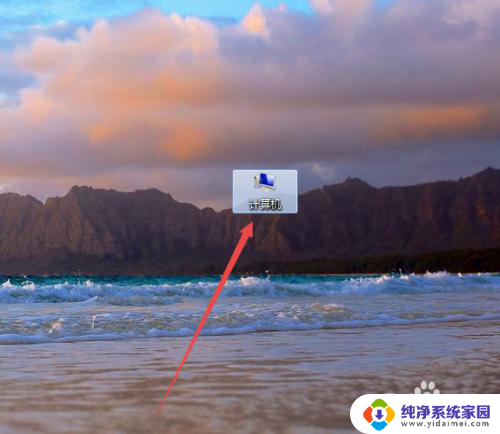
3.然后鼠标右击,在出现的页面中点击 设备管理器 选项。
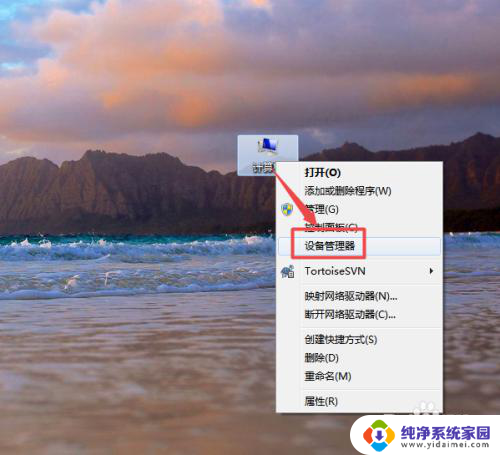
4.然后在打开的页面中找到USB的 通用串行总线控制器 选项。
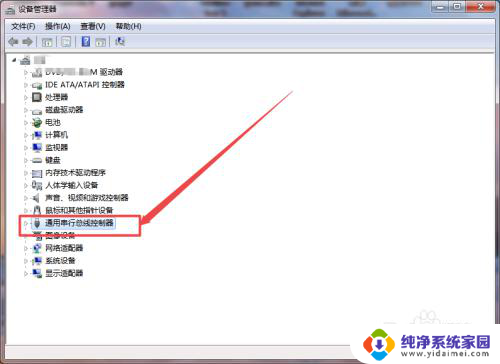
5.然后点开它,点开之后。可以看到一个 USB大容量存储设置 的选项,然后选中它,鼠标右击,在出现的菜单中点击 启用 选项。

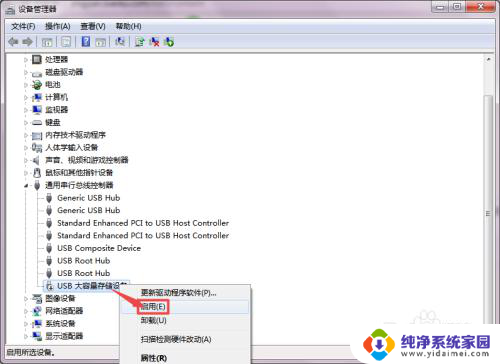
6.启用之后,回到桌面中,可以看到U盘显示出来了。
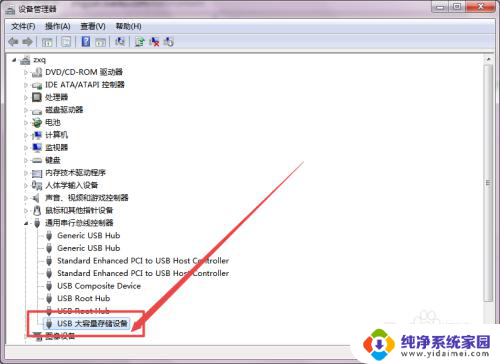

以上是笔记本电脑插上U盘后没有显示的全部内容,如果需要的话,您可以按照以上步骤进行操作,希望对大家有所帮助。